Comment gérer facilement les paiements par carte de crédit WooCommerce pour les sites Web d'abonnement ?
Publié: 2023-06-29Vous cherchez à simplifier l'expérience de paiement par carte de crédit WooCommerce sur votre site d'abonnement ?
L'expérience de paiement globale est un facteur important sur votre site WooCommerce qui peut aider à stimuler les conversions et, en fin de compte, à accroître la fidélité à la marque. Si vous facilitez le paiement des utilisateurs, cela augmente leurs chances de s'abonner et joue un rôle majeur dans leur décision d'achat.
En plus de cela, une expérience de paiement sécurisée et transparente signifie également que davantage de clients termineront leur achat au lieu de s'énerver et de l'abandonner en raison d'un long processus de paiement. En conséquence, cela aide à réduire les taux d'abandon de panier sur votre site WooCommerce.
Dans cet article, nous allons vous montrer la meilleure façon de gérer les paiements par carte de crédit WooCommerce sur votre site d'abonnement à l'aide d'un plugin intuitif.
L'importance du traitement transparent des paiements dans WooCommerce
Bien que la fonctionnalité WooCommerce par défaut fonctionne très bien pour accepter les paiements de vos clients, vous devez offrir à vos membres un moyen plus simple d'effectuer des paiements sur votre site WooCommerce si vous vendez des abonnements ou des plans d'adhésion.
Cela permet non seulement d'améliorer l'expérience utilisateur globale sur votre site, mais garantit également que les membres peuvent saisir en toute sécurité les détails de leur carte de crédit lorsqu'ils effectuent des paiements sur votre site sans avoir à craindre de se faire voler leurs informations bancaires.
Parlons de certains des principaux avantages de l'utilisation d'un plugin de gestion des paiements dédié sur votre site WooCommerce :
- Améliorer la fidélité et la confiance des clients. Si vous proposez un système de paiement sécurisé et sécurisé sur votre site d'adhésion, il est plus facile pour les utilisateurs de faire confiance à votre marque avec leur argent. Cela encourage également davantage d'utilisateurs à finaliser leur achat ou à soumettre le formulaire d'inscription avec leurs informations de carte de crédit sans avoir à se soucier du piratage ou de l'utilisation abusive de données sensibles.
- Conformité PCI. Un plugin dédié à la gestion des paiements rendra également votre site WooCommerce conforme PCI (Payment Card Industry). De cette façon, vous rejoindrez la longue liste d'entreprises qui protègent les informations sensibles de carte de crédit de leurs clients contre le vol par des pirates et des spammeurs.
- Offrez plusieurs options de paiement. Alors que WooCommerce par défaut vous permet également de configurer plusieurs options de paiement, un plugin de gestion des paiements dédié peut également vous permettre d'offrir des options de paiement plus largement utilisées et populaires comme Amazon Pay, Stripe, PayPal ou Google Pay.
- Accroître la portée mondiale. Avec un plugin de gestion des paiements, vous avez également la possibilité d'accepter des paiements dans plusieurs devises. Cela améliore non seulement l'expérience utilisateur globale sur votre site WooCommerce, mais contribue également à accroître la portée mondiale de votre marque.
Abonnements payants pour les membres : la meilleure façon de gérer les paiements par carte de crédit
Bien qu'il existe de nombreux plugins qui vous permettent de gérer les paiements sur votre site WooCommerce, nous vous recommandons d'utiliser le plugin Paid Member Subscriptions lorsqu'il s'agit de produits ou de services par abonnement .
En effet, il offre une solution tout-en-un pour simplifier les paiements uniques et récurrents et vous permet d'ajouter plusieurs passerelles de paiement à votre site WooCommerce. Pour plus d'informations sur la façon dont le plug-in robuste vous permet d'accepter des paiements récurrents, vous pouvez consulter notre guide sur la configuration des produits d'abonnement WooCommerce avec des commandes récurrentes.
Le plug-in Paid Member Subscriptions est un plug-in de gestion des membres populaire qui vous permet non seulement de créer des plans d'abonnement personnalisés, mais offre également un large éventail de fonctionnalités pour configurer et gérer les paiements par carte de crédit sur votre site WooCommerce.
Abonnements membres payants Pro
Le moyen le plus simple de créer et de vendre des abonnements sur votre site d'adhésion WordPress.
Obtenir le plug-inOu téléchargez la version GRATUITE
Il est très facile de configurer les paiements par carte de crédit avec le plugin et il vous permet d'offrir plusieurs options de paiement sur le front-end de votre site WooCommerce. Vous pouvez proposer des paiements PayPal, des méthodes de paiement hors ligne ou manuelles et des paiements Stripe pour permettre aux utilisateurs de payer leurs plans d'abonnement.
Vous pouvez consulter notre comparaison entre WooCommerce Payments et PayPal pour plus d'informations.
En plus de cela, le plugin Paid Member Subscriptions a également une fonctionnalité qui vous permet d'accepter les paiements par carte de crédit de vos clients lors de la vente de produits par abonnement dans les magasins WooCommerce.
Comment gérer facilement les paiements par carte de crédit WooCommerce à l'aide des abonnements payants des membres
Ici, nous allons vous montrer à quel point il est facile d'utiliser le plugin Paid Member Subscriptions pour configurer et gérer les paiements par carte de crédit sur votre site WooCommerce.
Maintenant, il existe deux scénarios dans lesquels vous utiliseriez des abonnements payants pour ajouter des paiements par carte de crédit à votre boutique WooCommerce :
- Vous souhaitez soit ajouter une fonctionnalité d'abonnement à votre boutique WooCommerce afin de pouvoir restreindre les produits, les remises ou même l'ensemble de votre boutique et la placer derrière un mur de paiement. Ce tutoriel vous permettra de le faire et donnera à vos utilisateurs la possibilité d'utiliser le paiement par carte de crédit lorsqu'ils achètent un plan d'abonnement pour votre boutique WooCommerce.
- Ou vous souhaitez vendre des produits par abonnement directement depuis votre magasin et proposer le paiement par carte de crédit à vos clients, pour des paiements ponctuels ou récurrents.
Quel que soit votre objectif, le processus commence de la même manière, alors commençons.
Étape 1 : Installez et activez le plugin Paid Member Subscriptions
Obtenez le plugin Paid Member Subscriptions et installez-le sur votre site WooCommerce. Vous pouvez utiliser la version gratuite du plugin pour une partie de ce tutoriel, mais nous utiliserons la version pro afin d'avoir un accès complet à toutes ses fonctionnalités. Ne vous inquiétez pas, nous mentionnerons exactement pourquoi vous aurez besoin de la version pro dans ce didacticiel.
Pour installer le plugin, achetez une licence pro et téléchargez votre copie depuis votre page de compte, ou obtenez la version gratuite depuis le référentiel WordPress.
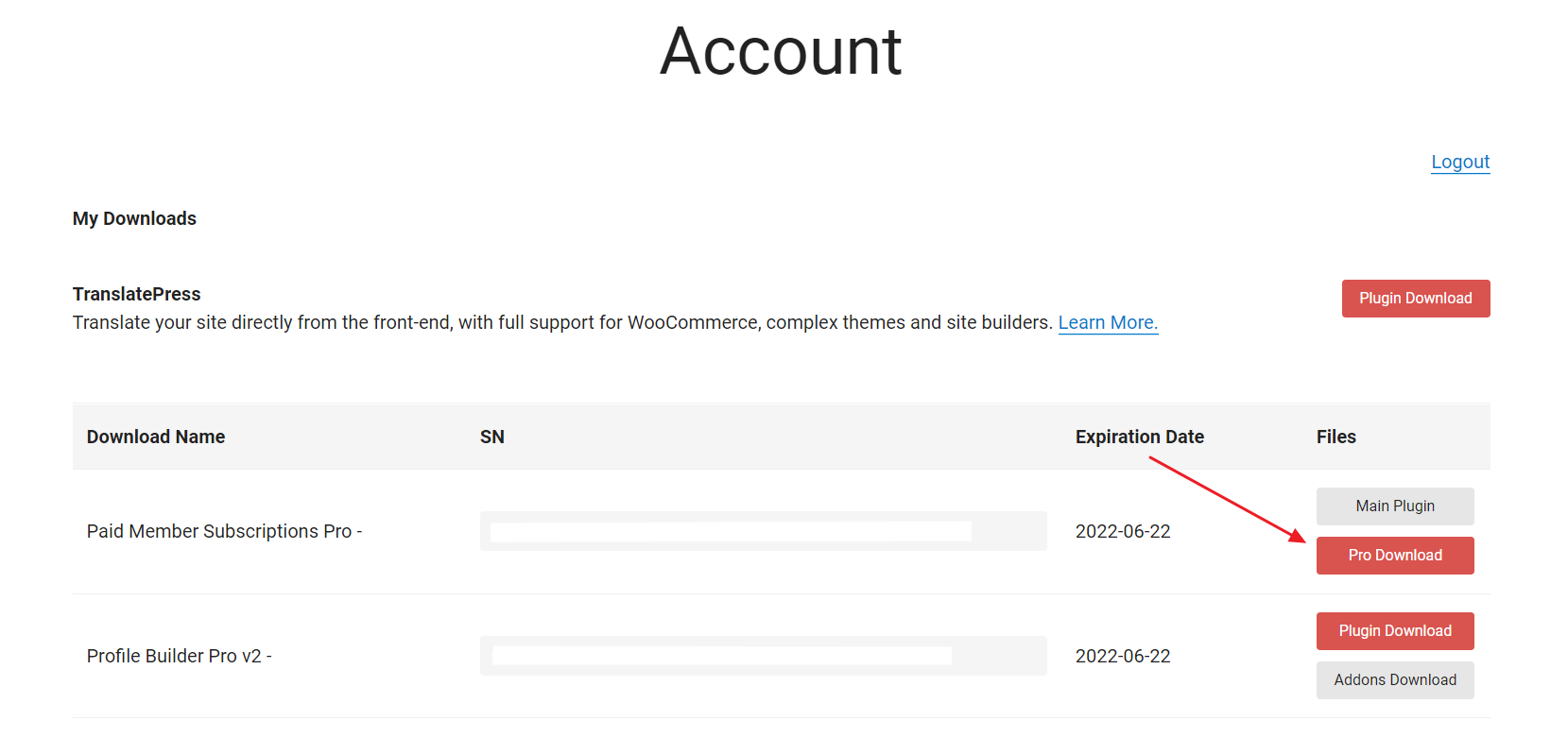
Pour installer la version pro, accédez à Plugins → Ajouter un nouveau depuis le panneau d'administration de WordPress et téléchargez les fichiers .ZIP sur votre site un par un avant de cliquer sur le bouton Installer maintenant .
Une fois le plugin installé, assurez-vous de cliquer sur le lien Activer pour continuer. Maintenant, accédez à Abonnements membres payants → Enregistrer la version et collez la clé de licence qui vous a été donnée au moment de l'achat.
Cliquez sur le bouton Activer la licence pour continuer.
Étape 2 : Créer des plans d'abonnement
Le plugin Paid Member Subscriptions vous permet également de créer des plans d'abonnement ou d'abonnement personnalisés sur votre site WooCommerce. De cette façon, les clients peuvent effectuer des paiements ou payer leurs abonnements en utilisant les passerelles de paiement nouvellement ajoutées.
Pour commencer, accédez à Abonnements payants aux membres → Plans d'abonnement et cliquez sur le bouton Ajouter nouveau .
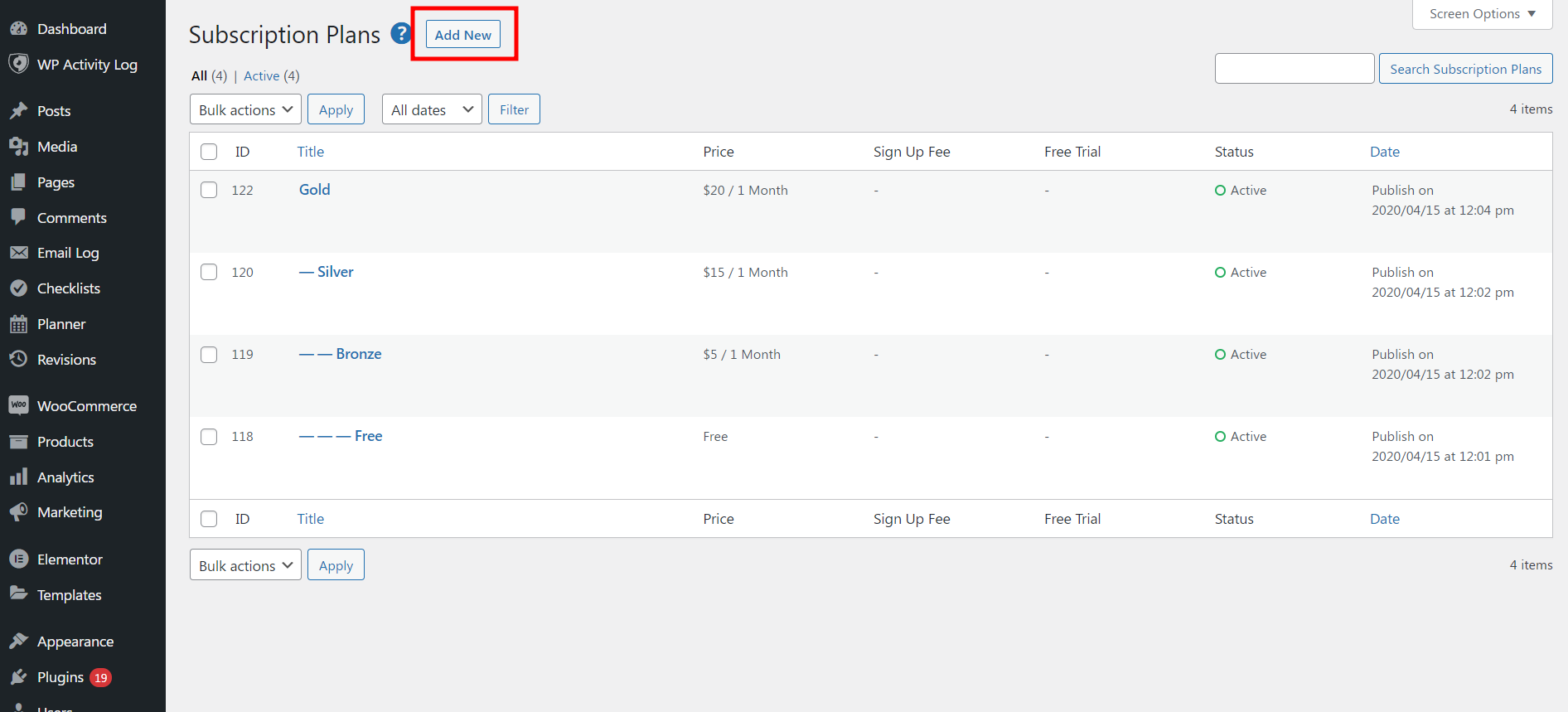
Cela vous redirigera vers la page de création d'abonnement. Une fois que vous avez donné un titre à votre formule d'abonnement, vous pouvez fournir plus d'informations sur la formule d'abonnement à vos utilisateurs à l'aide du champ de texte Description .
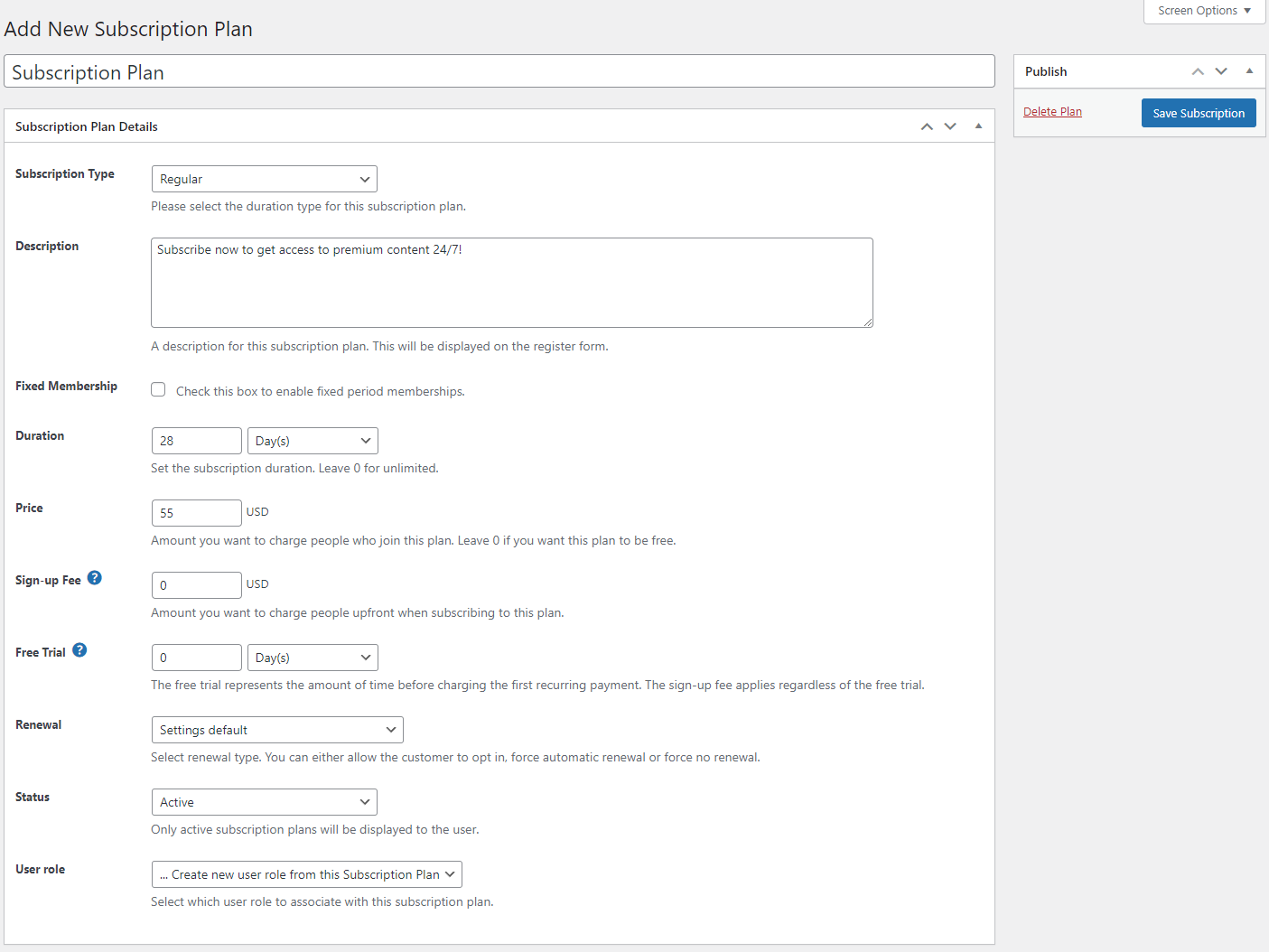
Le champ Durée vous permet de spécifier la durée totale du plan d'abonnement et vous pouvez utiliser le champ Prix pour spécifier le montant que vous souhaitez facturer aux membres pour le plan d'adhésion. Par exemple, vous pouvez proposer un plan d'abonnement pour 55 $ par mois ou laisser les utilisateurs payer des frais uniques de 300 $ pour un abonnement annuel. Le plugin vous donne un contrôle total sur la façon dont vous pouvez tarifer vos plans d'abonnement sur votre site d'adhésion.

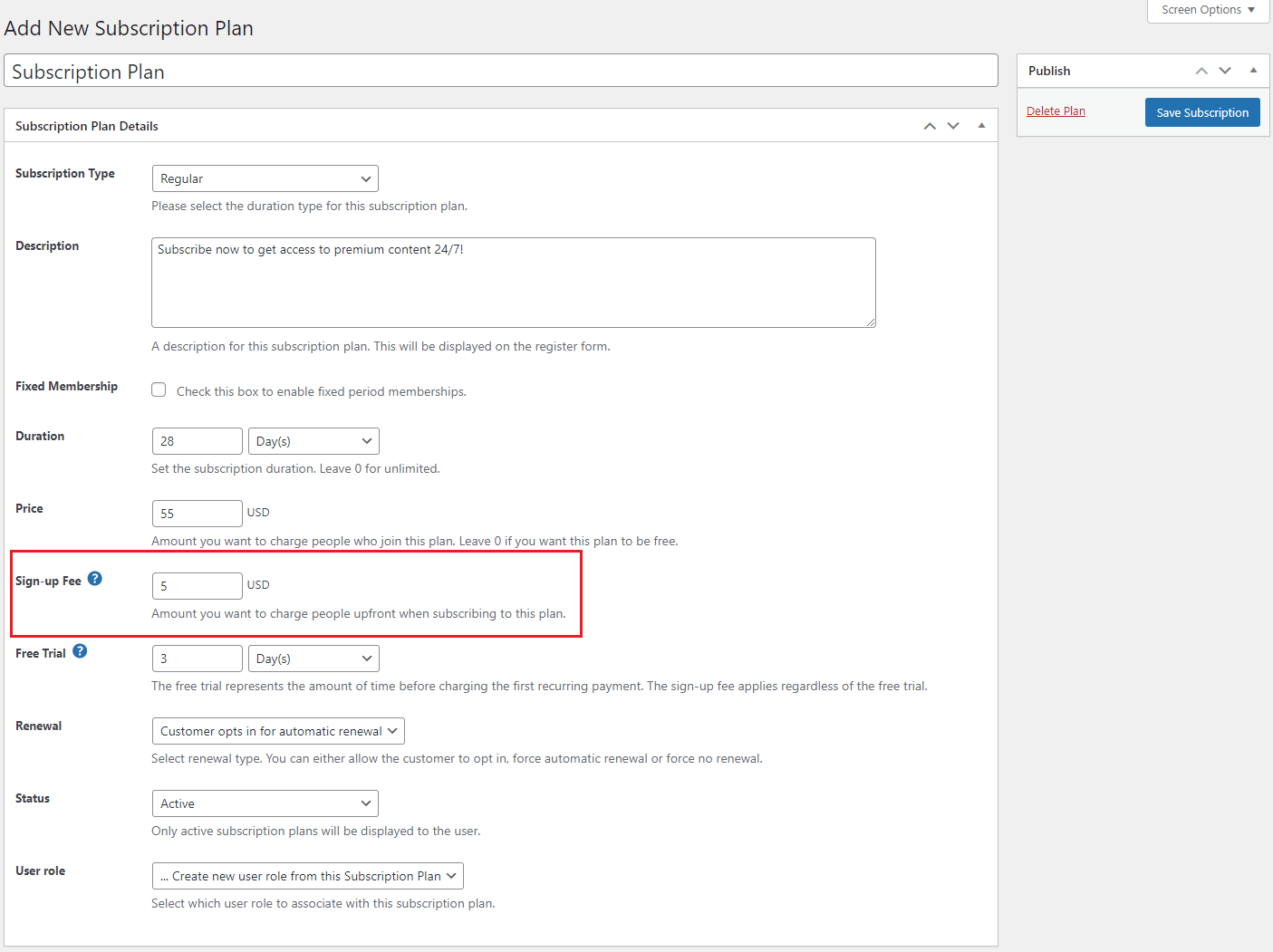
En plus de cela, vous pouvez également attribuer des frais d'inscription à votre plan d'abonnement. De cette façon, les abonnés devront payer les frais d'inscription uniques supplémentaires lors de leur premier abonnement. Cela peut être très utile si vous utilisez le champ Essai gratuit pour configurer une période de « grâce » qui permet aux utilisateurs d'essayer le plan d'abonnement pendant une durée limitée avant qu'ils ne soient facturés du premier paiement récurrent.
Enfin, vous pouvez également utiliser le menu déroulant Renouvellement pour spécifier comment les utilisateurs peuvent renouveler leur plan d'abonnement. Une fois que vous avez terminé, assurez-vous de cliquer sur le bouton Enregistrer l'abonnement pour continuer.
Répétez cette étape pour autant de forfaits que vous souhaitez ajouter à votre site.
Étape 3 : Configurer les passerelles de paiement
Maintenant, voici où, selon le scénario choisi, vous devrez suivre différentes étapes. Nous commencerons par le premier scénario, en ajoutant le paiement par carte de crédit pour les plans d'abonnement sur votre boutique afin que vous puissiez le restreindre au grand public.
Si vous souhaitez uniquement ajouter le paiement par carte de crédit aux produits d'abonnement WooCommerce, passez directement à l'étape 5, car vous n'aurez pas besoin de configurer vos passerelles de paiement dans les abonnements payants des membres. Nous utiliserons la caisse WooCommerce pour cela.
Revenons à cela. Ainsi, avec le plugin Paid Member Subscriptions installé, nous pouvons maintenant l'utiliser pour configurer des passerelles de paiement. Pour cela, accédez à Abonnements membres payants → Paramètres et cliquez sur l'onglet Paiements en haut.
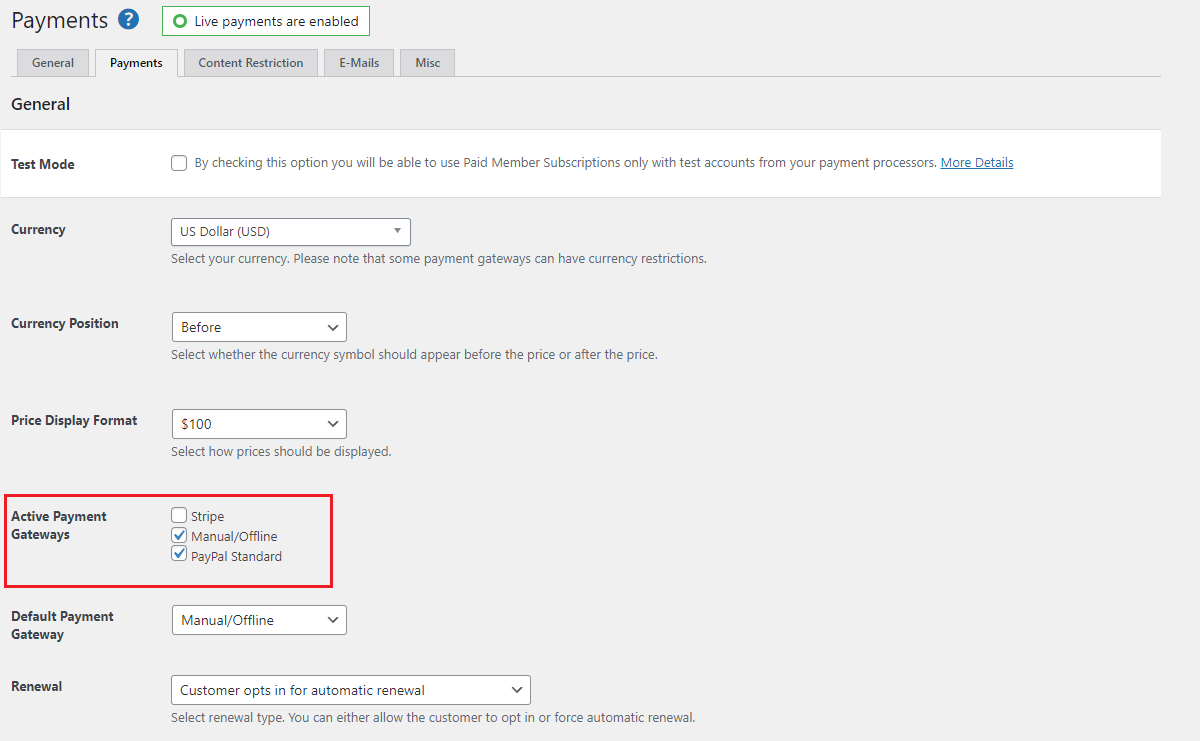
À l'aide des cases à cocher Passerelles de paiement actives , sélectionnez les passerelles de paiement que vous souhaitez activer sur votre site WooCommerce et cliquez sur le bouton Enregistrer les paramètres en bas pour continuer. Pour pouvoir effectuer des paiements par carte de crédit WooCommerce, vous devez sélectionner Stripe. Vous pouvez également ajouter PayPal pour couvrir plus de terrain.
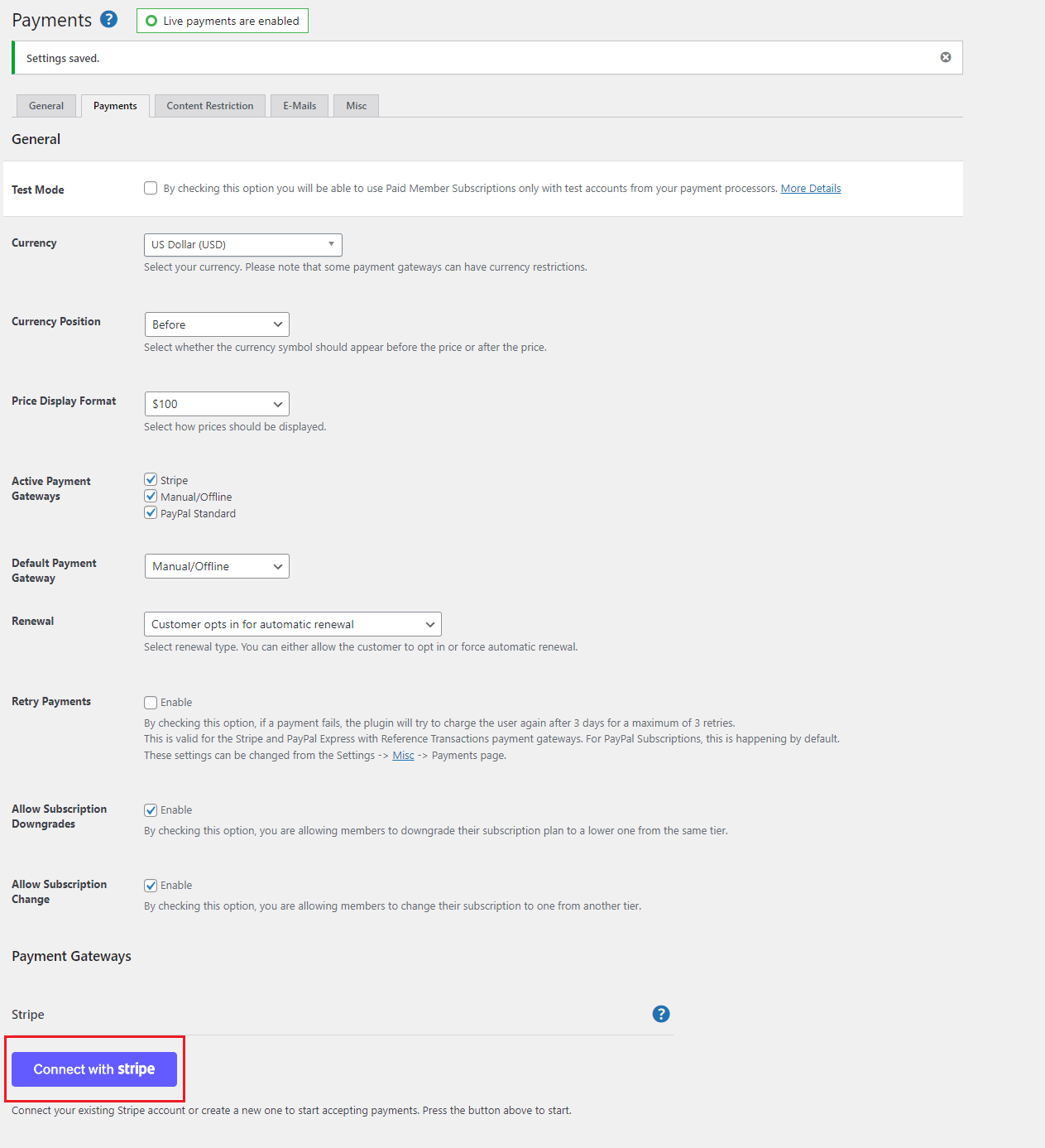
Vous serez alors accueilli par plus d'options pour configurer les paiements par carte de crédit via Stripe et également pour connecter vos comptes PayPal et Stripe à votre site WooCommerce. Une fois que vous avez réussi à ajouter les détails de votre compte, vos abonnés pourront vous payer directement sur votre compte PayPal ou Stripe. Assurez-vous de cliquer sur le bouton Enregistrer les modifications pour continuer.
Étape 4 : Permettez aux utilisateurs de payer facilement le plan d'abonnement
Maintenant que tout est correctement configuré, y compris les passerelles de paiement et le plan d'abonnement, il est temps de permettre aux utilisateurs de s'abonner et de payer facilement le plan d'adhésion sur le front-end de votre site WooCommerce. Pour cela, vous pouvez utiliser le shortcode [pms-register] ou le bloc PMS Register sur n'importe quelle page pour afficher une section « Checkout » ou « Join Now » n'importe où sur votre site.
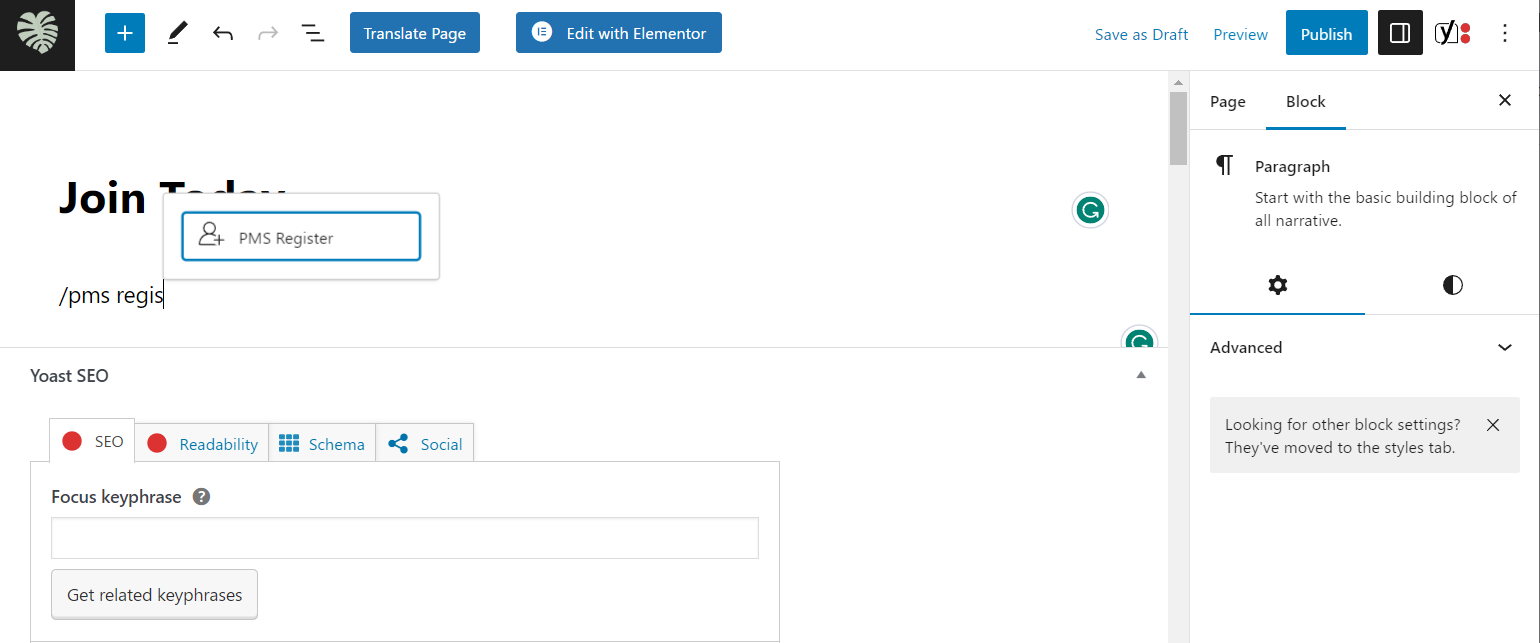
De cette façon, les utilisateurs peuvent saisir les détails de leur compte et effectuer des paiements en utilisant leurs cartes de crédit directement depuis votre site WooCommerce.
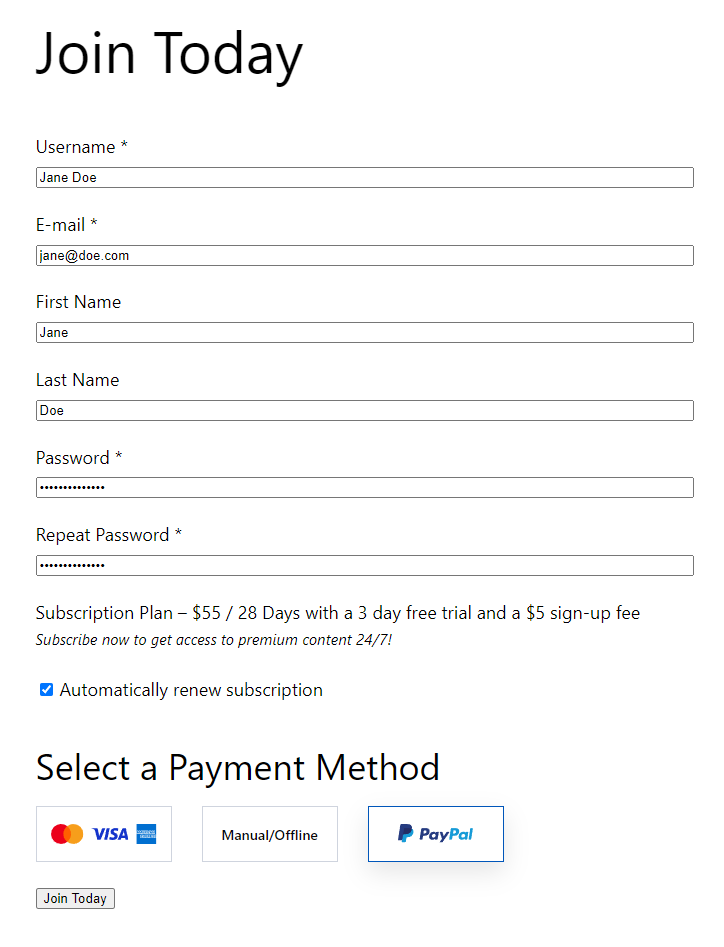
Toutes les étapes que nous avons couvertes jusqu'à présent peuvent être mises en œuvre à l'aide de la version gratuite des abonnements payants des membres.
Mais maintenant, si vous voulez aller encore plus loin, vous pouvez également personnaliser l'apparence de votre formulaire et l'aligner davantage sur la conception de votre propre site. C'est ici que vous aurez besoin d'un plan Pro ou Basic d'abonnements payants pour les membres.
Ainsi, avec votre licence activée, accédez à Abonnements payants aux membres → Paramètres et, dans l'onglet Général , vous verrez 3 modèles de formulaires prédéfinis parmi lesquels vous pouvez choisir.
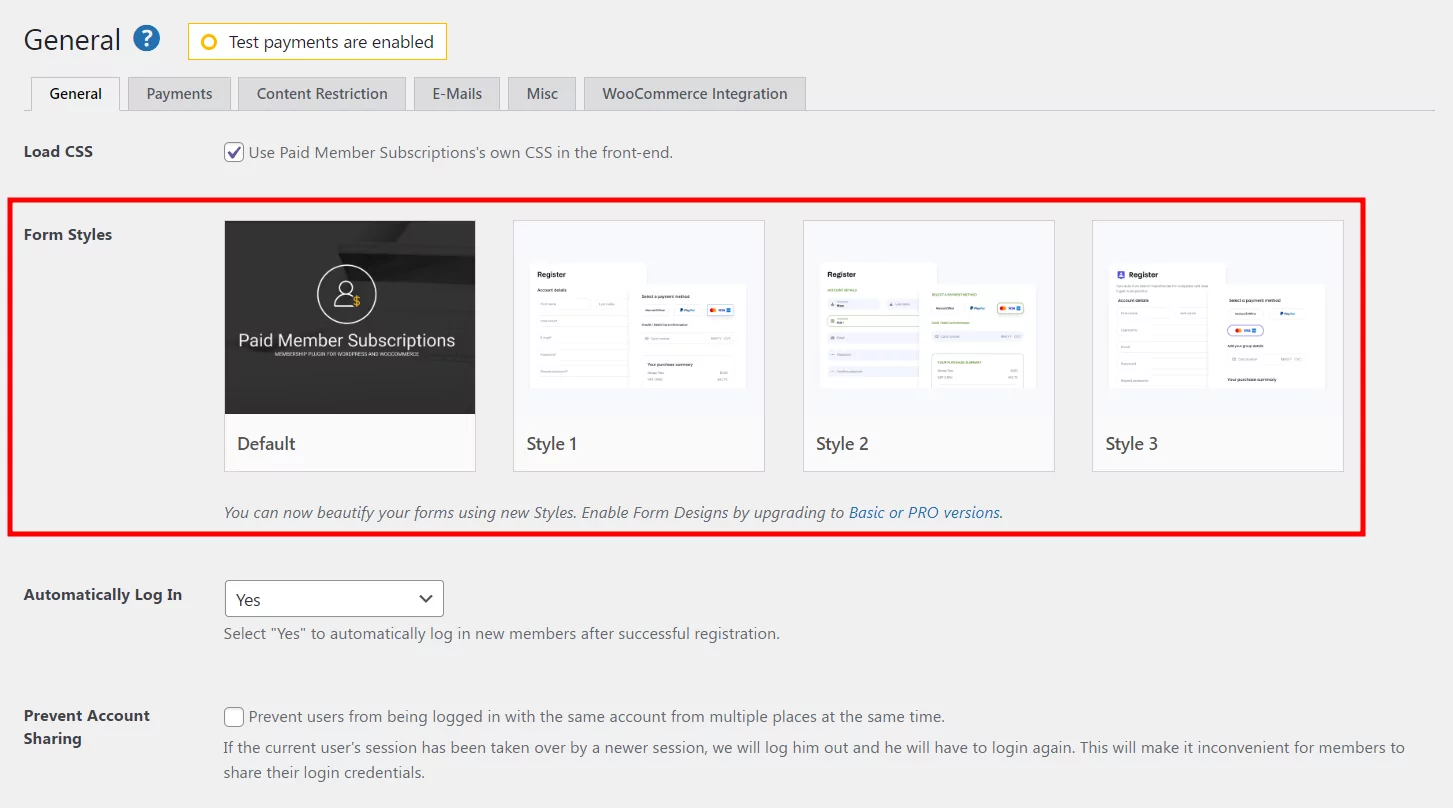
En choisissant l'un d'entre eux, votre paiement pourrait ressembler à ceci :
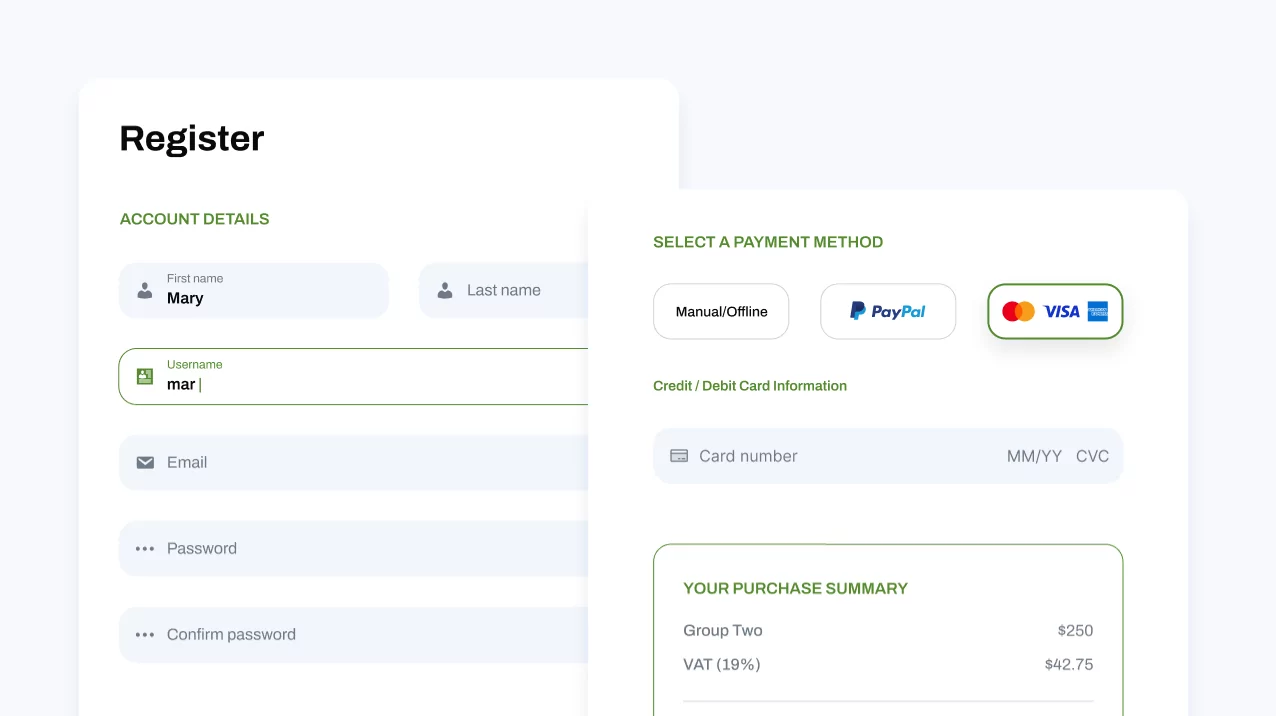
Vous pourrez désormais décider qui peut voir ou acheter tout ou partie des produits de votre boutique WooCommerce en fonction du plan d'abonnement qu'ils ont acheté.
Si vous souhaitez plus de détails sur la façon de définir des restrictions sur votre boutique, voici nos guides sur la façon de créer des produits privés WooCommerce et même une boutique privée WooCommerce entièrement fonctionnelle. Vous pouvez également ajouter des remises spéciales à vos produits qui ne sont disponibles que pour les membres.
Étape 5 : Vendre des produits d'abonnement WooCommerce avec des paiements par carte de crédit
Passons maintenant au deuxième scénario que j'ai mentionné précédemment, la vente de produits ou de services par abonnement en utilisant les paiements par carte de crédit WooCommerce.
Concernant la version du plugin que vous voudrez utiliser, ici vous aurez deux options :
- Vous pouvez utiliser la version gratuite des abonnements payants des membres et l'associer au plugin WooCommerce Subscriptions pour 239 $/an pour accéder aux paiements automatiques récurrents par carte de crédit pour vos produits/plans ;
- Ou vous pouvez contourner l'utilisation du plugin WooCommerce Subscriptions et utiliser uniquement la version premium des abonnements payants des membres. La principale différence est que vos clients devront renouveler manuellement leur abonnement à chaque expiration, cependant, vos coûts tomberont à moins de la moitié du prix ci-dessus. L'utilisation de Paid Member Subscriptions Pro vous permettra d'envoyer des rappels par e-mail à vos clients lorsqu'un plan d'abonnement est sur le point d'expirer.
Une fois que vous avez déterminé la route que vous souhaitez emprunter, suivez les étapes de ce guide pour configurer vos produits d'abonnement WooCommerce avec des paiements récurrents.
Configurez le paiement par carte de crédit WooCommerce dès aujourd'hui !
Bien que les options de paiement par défaut de WooCommerce puissent fonctionner pour vendre des produits simples, elles ne sont pas les meilleures pour vendre des produits par abonnement et accepter les paiements par carte de crédit pour vos membres sur un site d'abonnement.
Pour cela, il est préférable d'utiliser une solution de gestion des paiements dédiée comme le plugin Paid Member Subscriptions.
Il offre non seulement des fonctionnalités qui vous permettent de configurer des plans d'abonnement personnalisés, mais offre également un moyen simple de gérer les paiements par carte de crédit sur votre site d'adhésion. Vous pouvez permettre aux abonnés d'effectuer des paiements par carte de crédit en toute sécurité sur votre site d'adhésion en utilisant des options de paiement populaires comme PayPal et Stripe. C'est la solution parfaite pour les marques qui recherchent un plugin unique pour offrir des paiements par carte de crédit sécurisés et faciles à leurs utilisateurs.
Abonnements membres payants Pro
Le moyen le plus simple de créer et de vendre des abonnements sur votre site d'adhésion WordPress.
Obtenir le plug-inOu téléchargez la version GRATUITE
Avez-vous des questions sur la façon de gérer les paiements par carte de crédit WooCommerce sur votre site d'abonnement ? Faites-nous savoir dans la section commentaires ci-dessous!
